Creazione di componenti aggiuntivi per un prodotto
I componenti aggiuntivi sono i dettagli personalizzati o gli elementi extra che aggiungi a un prodotto in vendita per offrire ai clienti più scelta. Ad esempio, potresti offrire a un cliente un'incisione come parte del servizio o un pacchetto regalo come acquisto aggiuntivo.
- Vai alla pagina dei prodotti GoDaddy.
- Scorri verso il basso, espandi Websites + Marketing e seleziona Gestisci accanto al tuo sito.
- Nella dashboard, espandi Negozio , quindi seleziona Prodotti .
- Seleziona il nome del prodotto che vuoi aggiornare o aggiungi un nuovo prodotto.
- Seleziona Inventario e opzioni.
- In Componenti aggiuntivi seleziona Crea componente aggiuntivo.
- Digita un nome per il componente aggiuntivo, come "incisione" o "pacchetto regalo".
- Alla voce Tipo, per fornire le proprie opzioni di servizio, seleziona Acquirente seleziona da un elenco oppure, se desideri che i clienti inseriscano le proprie scelte, come ad esempio le parole per l'incisione, seleziona Acquirente inserisce testo personalizzato.
- Se hai selezionato Acquirente seleziona da un elenco: alla voce Scelta, aggiungi le opzioni del servizio. Per aggiungere più scelte, seleziona Crea scelta per componente aggiuntivo. Ad esempio, se stai aggiungendo un servizio pacchetto regalo,
una scelta potrebbe essere "Carta rossa" e la seconda potrebbe essere "Carta metallizzata.”
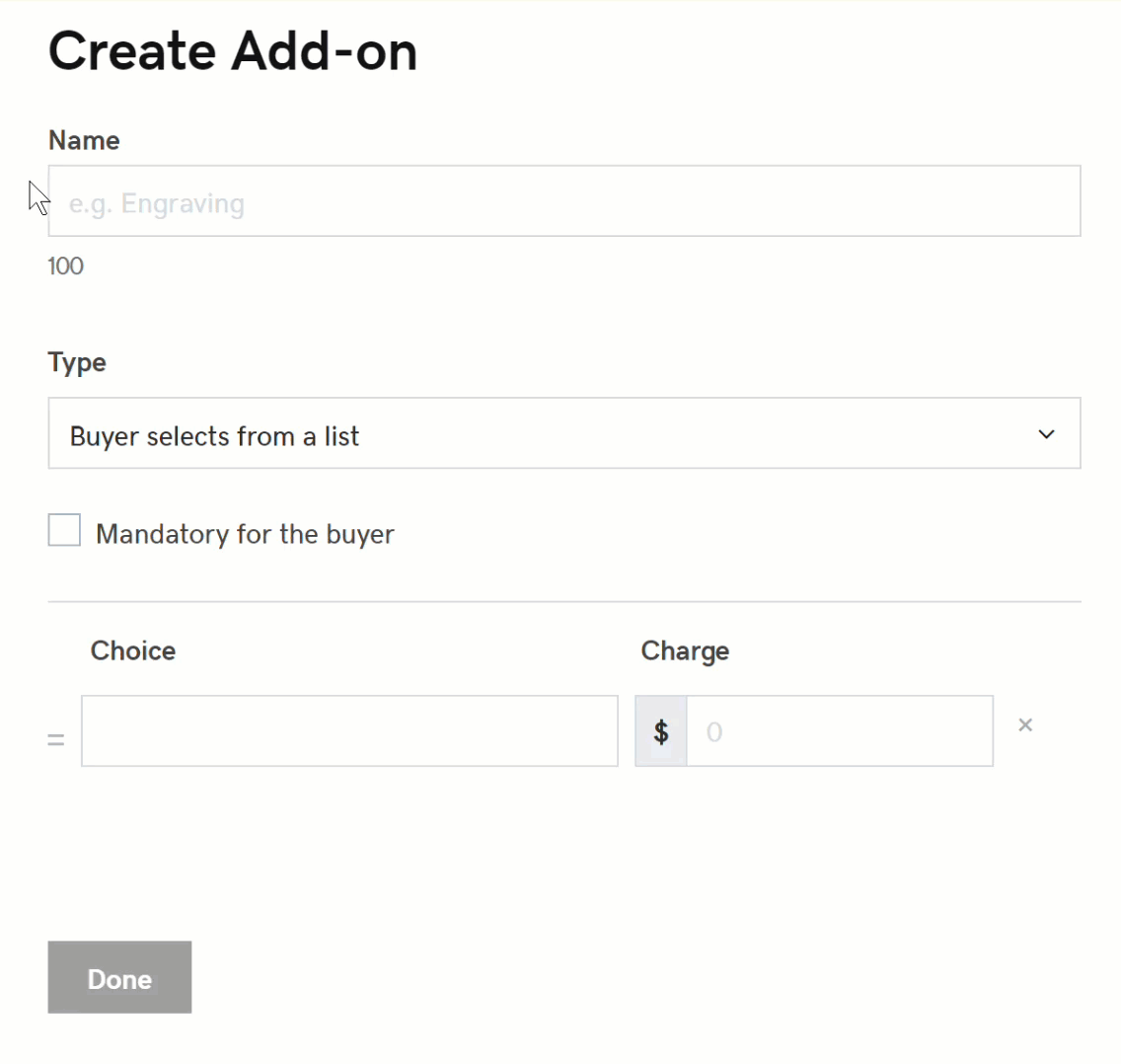
- Se hai selezionato Acquirente inserisce testo personalizzato: nella casella Istruzioni per il cliente, aggiungi le indicazioni per i clienti. Per il Limite di caratteri, imposta una lunghezza massima dei messaggi dei clienti.
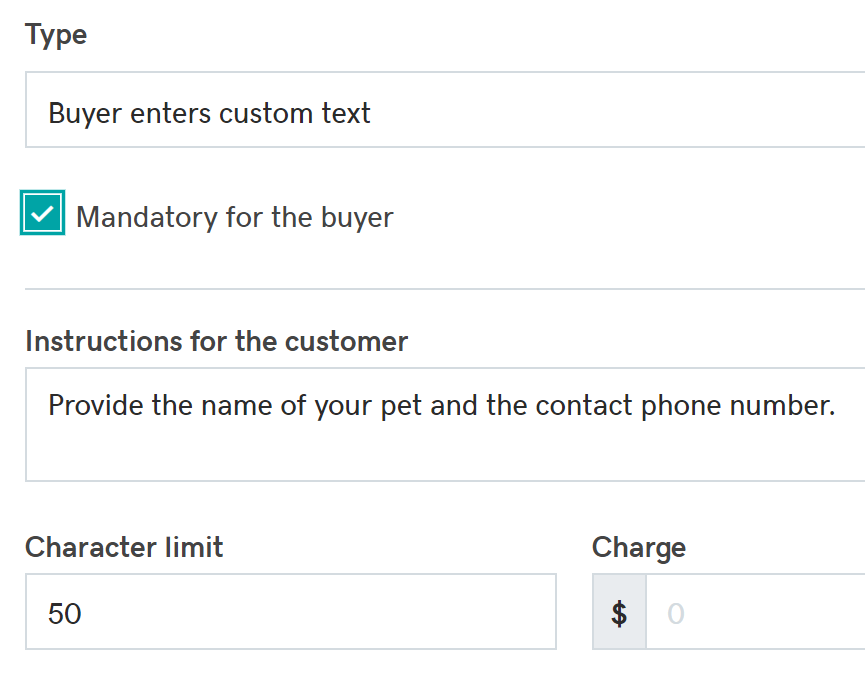
- Altri modi per personalizzare l'opzione includono:
- Se i clienti devono selezionare il servizio, seleziona Obbligatorio per l’acquirente.
- Per aggiungere il costo del componente aggiuntivo al prezzo finale del prodotto, inserisci un importo nella casella Addebito.
- Seleziona Fine. Il componente aggiuntivo è reso disponibile nell'elenco Componenti aggiuntivi.
Nota: se desideri cambiare l'ordine, seleziona le linee a sinistra del componente aggiuntivo e trascinalo nella nuova posizione. Per apportare modifiche ai tuoi componenti aggiuntivi, seleziona  Modifica. Per eliminare l'opzione, seleziona
Modifica. Per eliminare l'opzione, seleziona  Elimina.
Elimina.